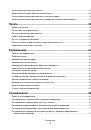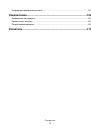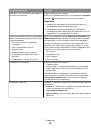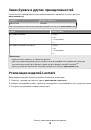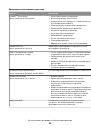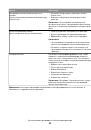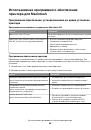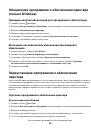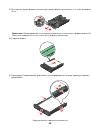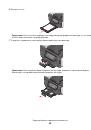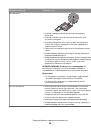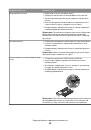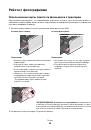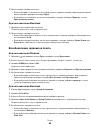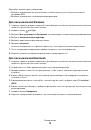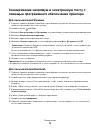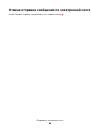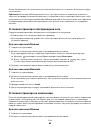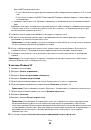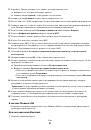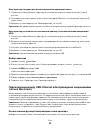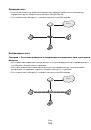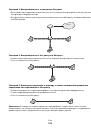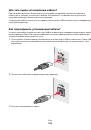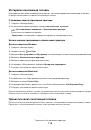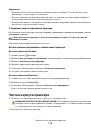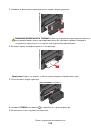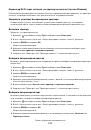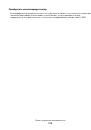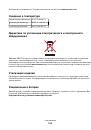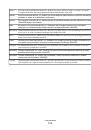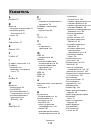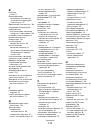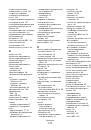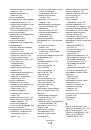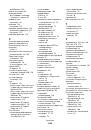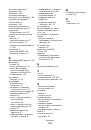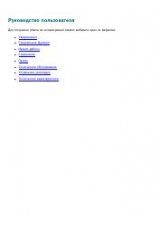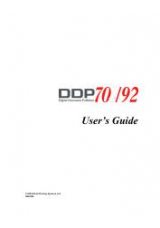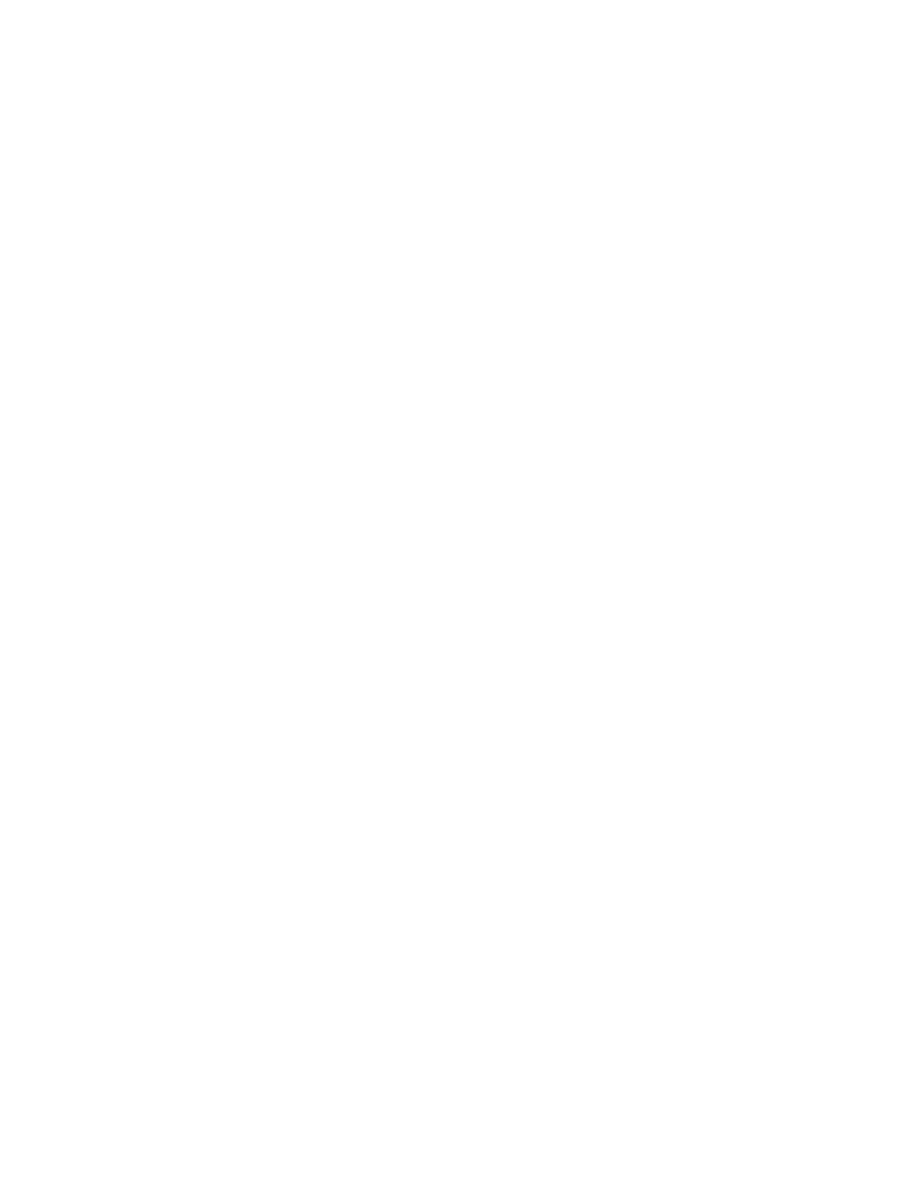
Если используется одно из этих устройств и потребуется дополнительная информация, обратитесь
к документации, прилагаемой к устройству, или обратитесь к
поставщику услуг Интернета
.
Переместите точку доступа подальше от других электронных устройств
Возможно появление временных помех от электронных устройств, таких как микроволновые печи
и другие бытовые приборы, радиотелефоны, видеоняни и камеры систем безопасности. Убедитесь
в том, что точка доступа находится на удалении от таких устройств.
Переместите компьютер и/или принтер ближе к беспроводному
маршрутизатору
Радиус действия беспроводной сети зависит от многих факторов, включая возможности
маршрутизатора и сетевых адаптеров. Если возникают ошибки при печати, попробуйте установить
компьютер и принтер на расстоянии не более 100 футов (30 м) друг от друга.
Проверьте качество беспроводного сигнала
Напечатайте страницу настройки сети и проверьте качество сигнала. Если отображается хорошее
или отличное качество сигнала, то проблема связана с другим фактором.
Проверьте расширенные настройки безопасности
•
Если для ограничения доступа в беспроводную сеть используется фильтрация MAC-адресов
(Media Access Control), необходимо добавить MAC-адрес принтера в список адресов, для
которых разрешено подключение к беспроводной точке доступа.
•
Если беспроводная точка доступа может выдавать только ограниченное число IP-адресов, то
для подключения принтера необходимо изменить настройку ограничения числа адресов.
Примечание.
Если неизвестно, как внести эти изменения, обратитесь к документации,
прилагаемой к беспроводному маршрутизатору, или к специалисту, который настраивал
беспроводную сеть.
Убедитесь в том, что компьютер подключен к беспроводной точке доступа
(беспроводному маршрутизатору).
•
Проверьте наличие доступа в Интернет. Для этого откройте обозреватель и введите адрес
любого узла.
•
Если в беспроводной сети имеются другие компьютеры или ресурсы, проверьте наличие
доступа к ним с вашего компьютера.
Убедитесь, что компьютер и принтер подключены к одной и той же
беспроводной сети
Если принтер и компьютер находятся в разных беспроводных сетях, беспроводная печать будет
невозможна. Имя сети SSID, к которой подключен принтер, должно совпадать с именем SSID
компьютера, если компьютер подключен к беспроводной сети.
Для пользователей Windows
1
Узнайте имя SSID сети, к которой подключен компьютер.
а
Введите IP-адрес беспроводной точки доступа (беспроводного маршрутизатора) в поле
адреса в обозревателе.
Поиск и устранение неисправностей
144